Купуючи товари в Інтернеті, вам завжди потрібна певна форма оплати. Хоча багато сайтів дозволяють інші варіанти, такі як PayPal або криптовалюти, карткові трансакції є майже універсальним способом оплати.
Якщо у вас є кілька платіжних карток, може бути важко запам’ятати всі деталі, не переплутавши жодну з карток. Щоб допомогти з цим, браузер Edge для Android дозволяє зберігати дані вашої картки у функції автозаповнення. З автозаповненням вам потрібно лише один раз переглянути дані своєї картки, а потім ви можете просто автоматично заповнити збережені дані.
Як додати картку в автозаповнення
Щоб додати платіжну картку до функції автозаповнення, потрібно відкрити налаштування в програмі. Перший крок – торкнутися значка з потрійною крапкою в центрі нижньої панелі.

Щоб відкрити налаштування, вам потрібно торкнутися значка «Налаштування» у верхньому правому куті спливаючої панелі.

Далі потрібно натиснути «Автозаповнення та платежі», що буде третім варіантом у верхній частині налаштувань.
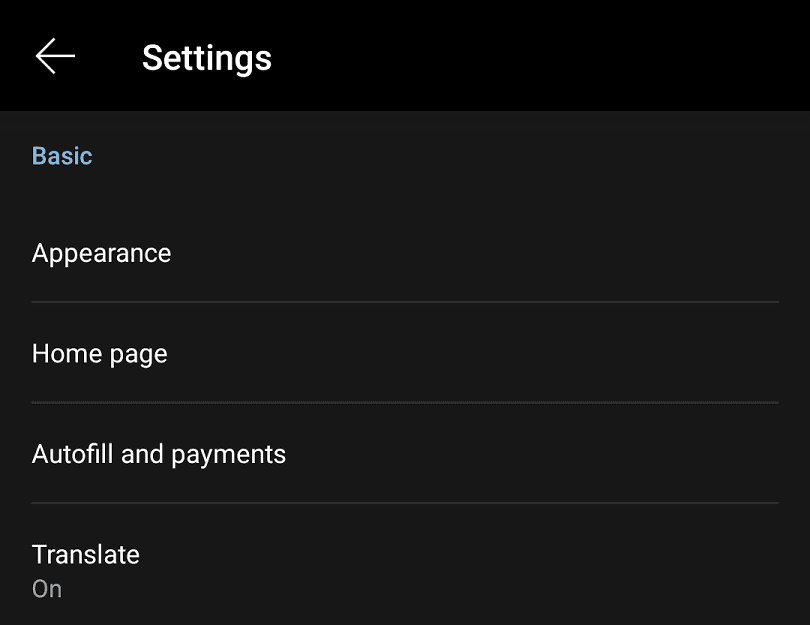
На сторінці автозаповнення та платежів торкніться «Картки», щоб перейти до списку збережених карток.
Порада: переконайтеся, що «Автозаповнення форм» увімкнено на цій сторінці, щоб автозаповнення могло працювати.

Тут ви побачите список ваших збережених карток. Щоб додати нову картку, торкніться синього значка плюса з написом «Додати картку».
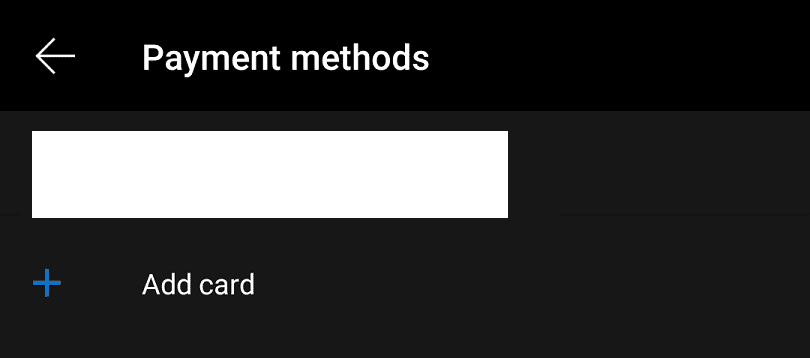
Тепер вам потрібно ввести дані своєї платіжної картки, включаючи ім’я на картці, номер картки, термін дії.
Порада. З міркувань безпеки код CVV на звороті вашої картки, який використовується для онлайн-транзакцій, не зберігається. Вам доведеться запам’ятати, який CVV йде до якої карти. Це не дозволяє будь-кому, хто має доступ до вашого браузера, мати всі дані, необхідні для здійснення покупки.
Крім того, ви можете налаштувати платіжну картку так, щоб адреса також зберігалася в налаштуваннях автозаповнення, щоб вона відображалася як адреса виставлення рахунку.
Після того, як ви перевірите правильність даних вашої картки, натисніть «Зберегти».
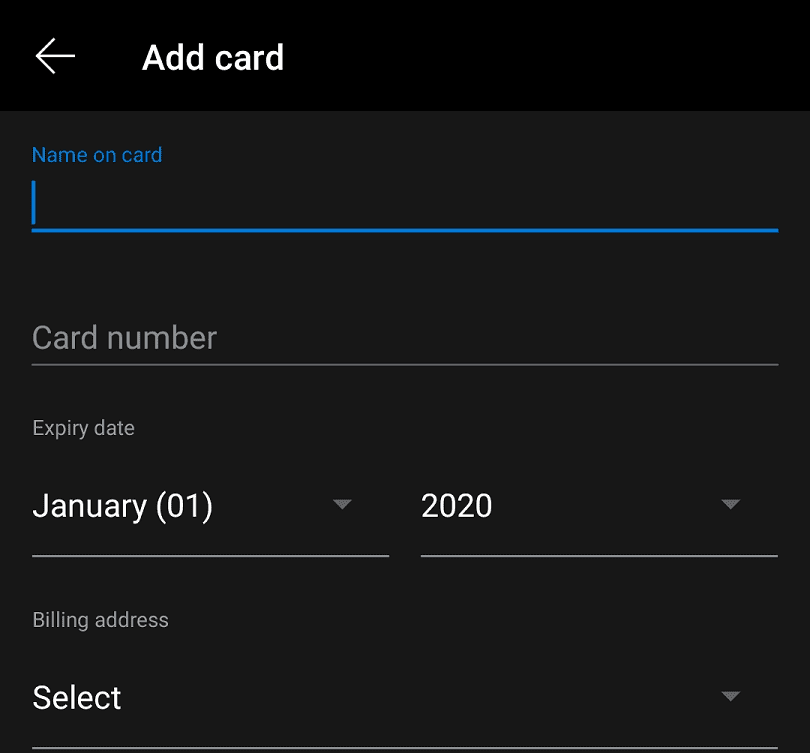
Порада. Ви можете видалити збережену картку, натиснувши на неї у списку збережених карток, а потім торкнувшись значка кошика у верхньому правому куті.